如何使用 WordPress 經典塊
已發表: 2021-08-01WordPress 編輯器的 Classic Block 旨在幫助簡化 WordPress 的舊版 TINYMCE 編輯器與其較新的基於塊的編輯器(稱為 Gutenberg)之間的轉換。 當新編輯器被引入 WordPress Core 時,之前使用舊編輯器創建的更新網站上的所有帖子和頁面都會使用經典塊自動轉換為新的基於塊的編輯器中的內容。 因此,在非常真實的意義上,Classic Block 只是 WordPress 新文本編輯器中的舊文本編輯器。 也就是說,存在一些值得了解的關鍵差異和特定用例,即使您已經完全採用 WordPress 的塊編輯器(及其許多其他塊)進行內容創建,使用經典塊仍然是一個好主意。
在本文中,我們將向您展示如何將經典塊添加到您的帖子或頁面,我們將介紹它的全部設置和選項,我們還將為您提供在新塊中有效使用它的提示 -基於 WordPress 的世界。
如何將經典塊添加到您的帖子或頁面
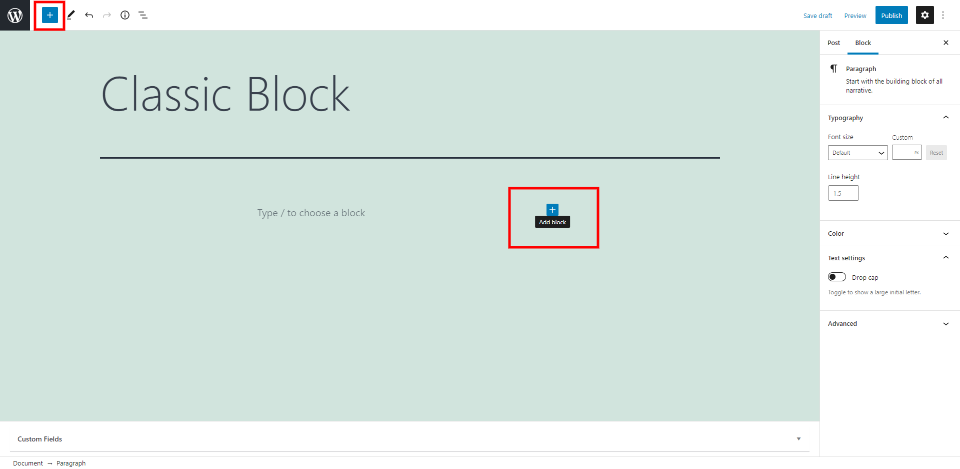
經典塊以與任何塊相同的方式添加到帖子和頁面中。 單擊左上角或要放置塊的位置的塊插入器圖標。

在塊插入器的搜索字段中輸入經典,然後選擇經典塊。
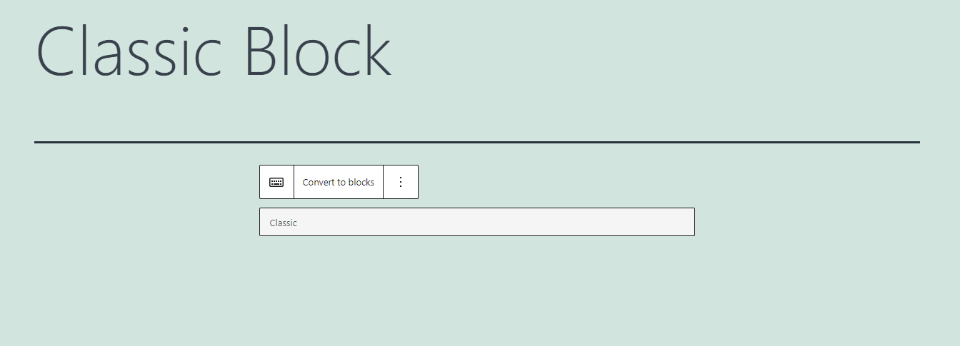
經典塊已添加到您的內容中。
經典塊設置和選項
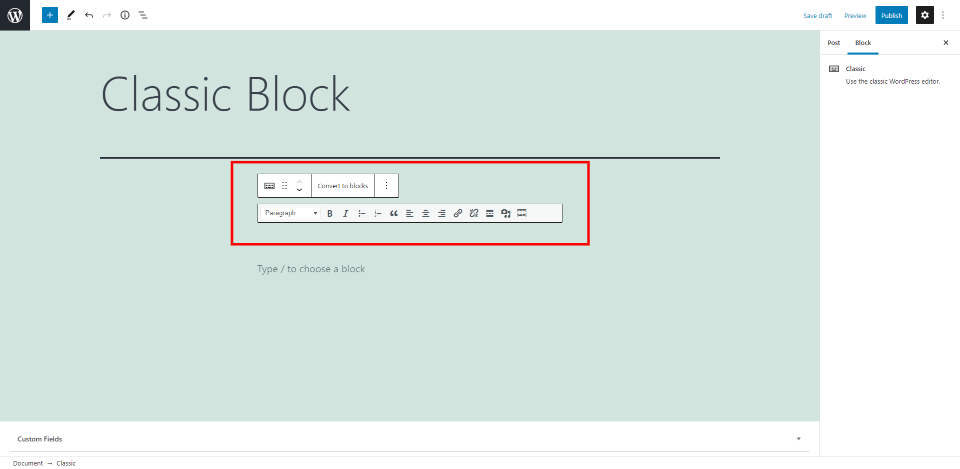
與大多數古騰堡塊不同,經典塊在編輯器側欄中不包括選項。 相反,您需要的所有選項都在經典塊工具欄本身中。 單擊經典塊以顯示其工具,包括工具欄,上面有一組選項。 讓我們仔細看看。
經典塊選項
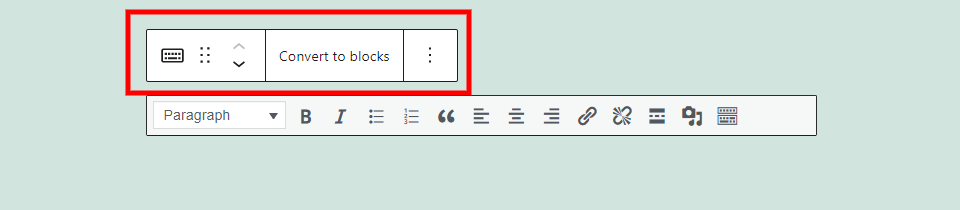
每個塊都有自己的特定控件以及塊的選項。 工具欄上方的一小組塊選項允許您更改塊類型、轉換為塊以及打開選項。
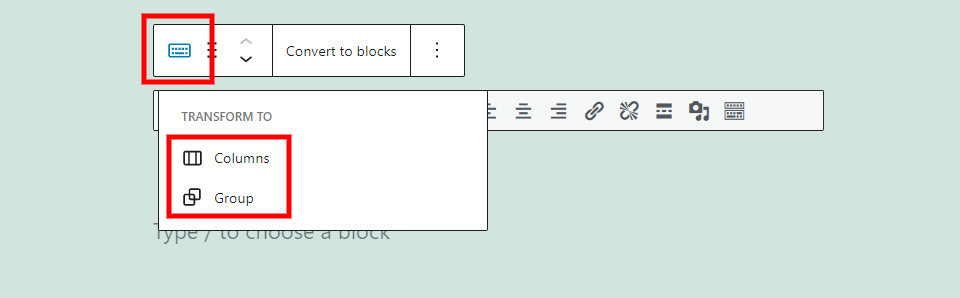
第一個選項包括列數和設置組。
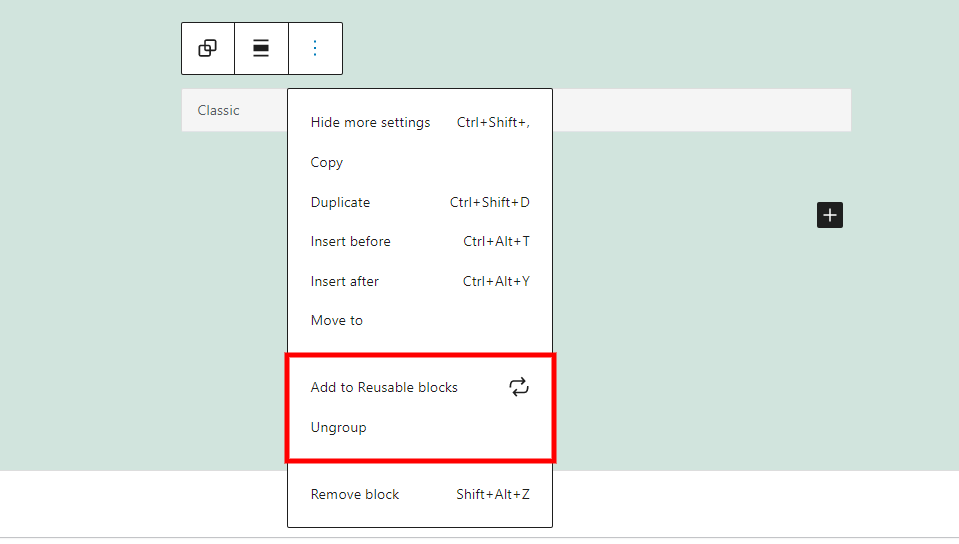
Group 允許您將塊添加到可重用塊中。
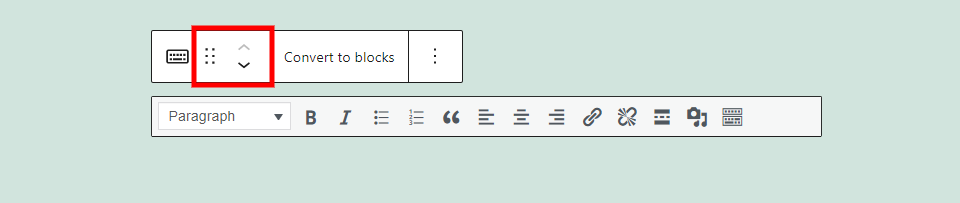
接下來的兩個選項允許您通過手動拖動塊或通過單擊箭頭向上或向下移動塊來移動塊。
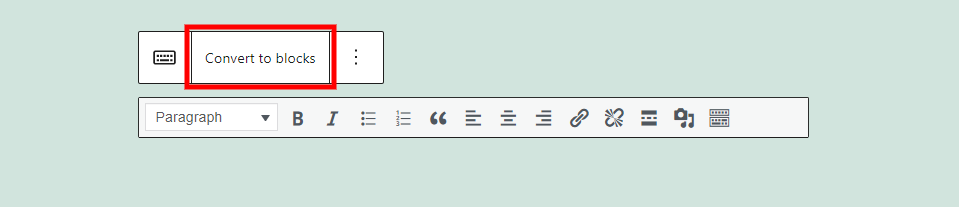
轉換為塊將所有內容轉換為其特定類型的塊。 例如,文本將轉換為段落塊,圖像將轉換為圖像塊等。離開頁面或發布後無法撤消此操作,但如果您需要將內容複製並粘貼到新的經典塊中想。
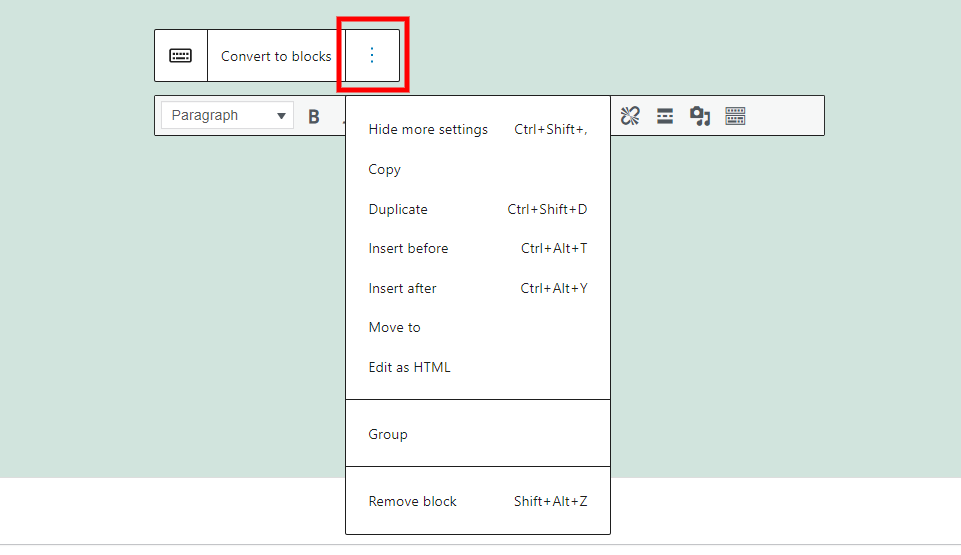
這三個點打開了更多選項,允許您隱藏設置、複製、複製、前後插入、移動、編輯 HTML、分組或刪除塊。
經典塊工具欄
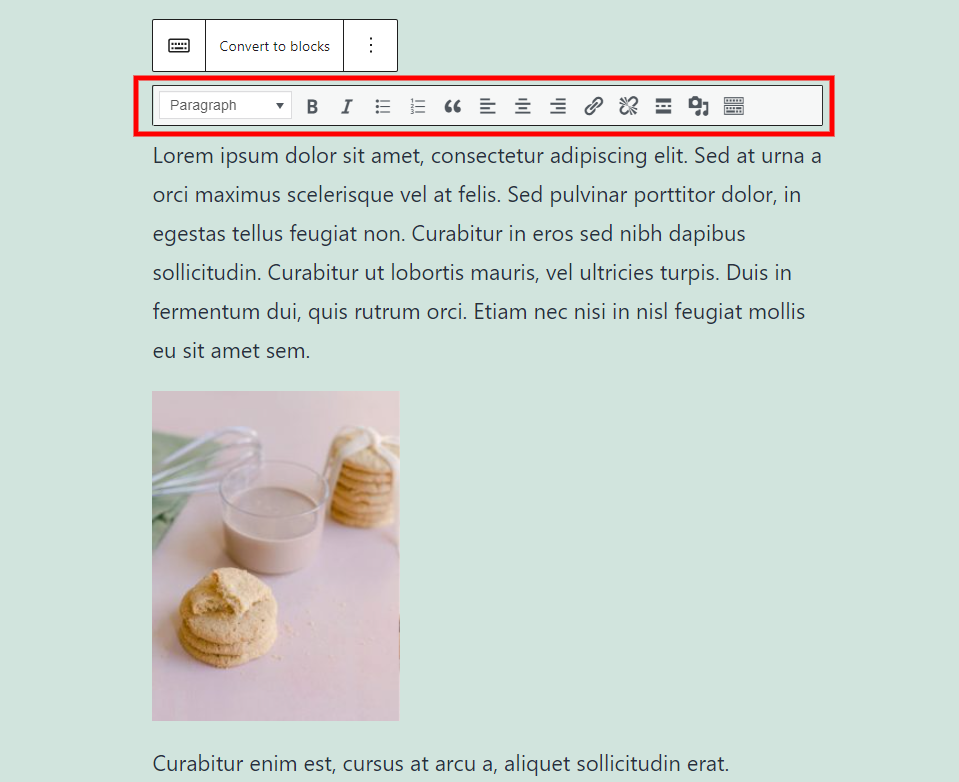
工具欄提供了經典編輯器中的所有 TinyMCE 工具,允許您設置文本格式、添加媒體等。 永久使用此工具欄編輯所有內容。
文本格式

從文本格式下拉框中格式化突出顯示的文本。 默認為段落。 我選擇了一個段落並將其設置為標題 3。
粗體和斜體
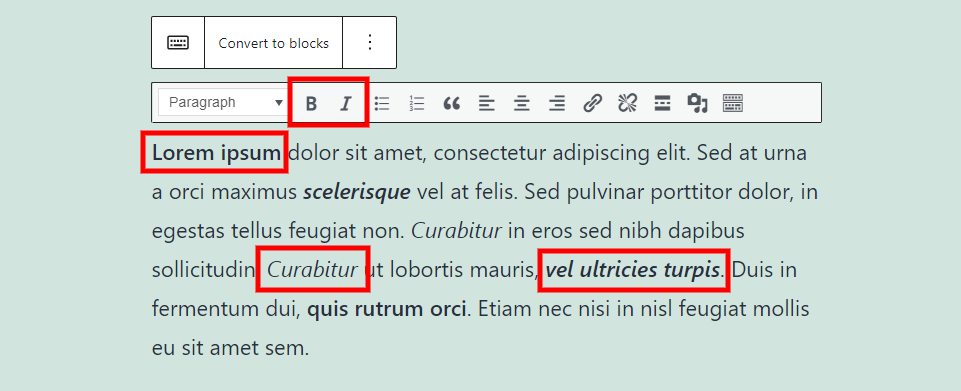
突出顯示文本並單擊粗體或斜體以設置文本格式。 單獨或一起使用它們。
項目符號和編號列表
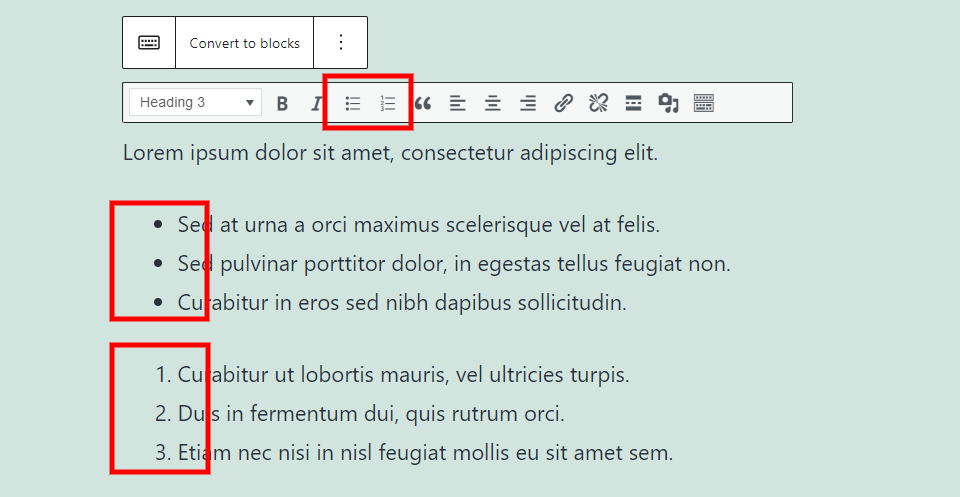
創建帶有項目符號或數字的列表。
引用
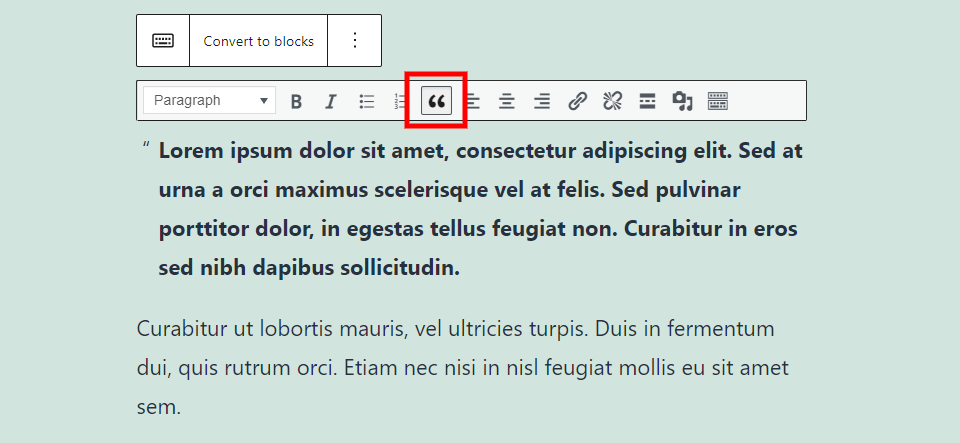
引用控制鼠標光標所在段落的格式。 報價格式因主題而異。 二十二十一個主題縮進段落,添加引號,並使文本加粗。
結盟
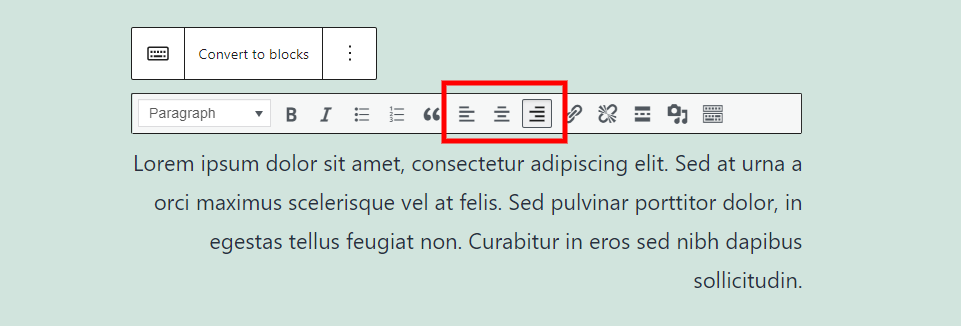
對齊設置文本邊緣對齊的位置。 在左對齊、居中對齊和右對齊之間進行選擇。 在這個例子中,我選擇了右對齊,所以文本在右側對齊。 左對齊是默認設置。
插入刪除鏈接
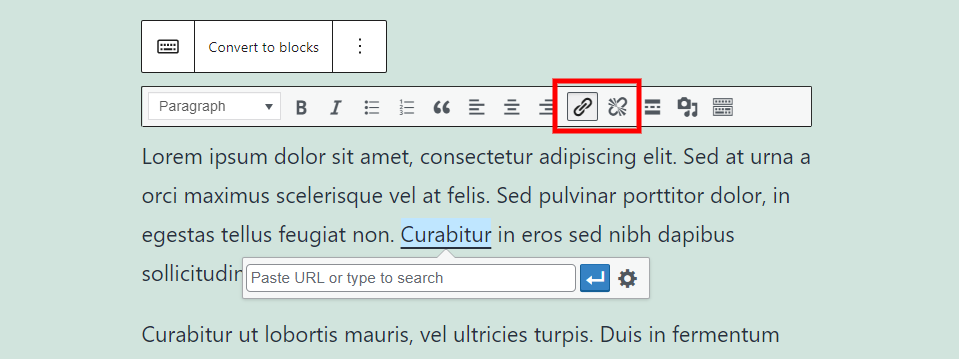
插入鏈接和刪除鏈接工具允許您添加、編輯或刪除任何元素上的鏈接。 要插入鏈接,請選擇元素(例如文本或圖像),然後單擊要使用的鏈接工具。 然後,搜索或粘貼 URL。 通過突出顯示文本並選擇刪除鏈接來刪除鏈接。

閱讀更多標籤
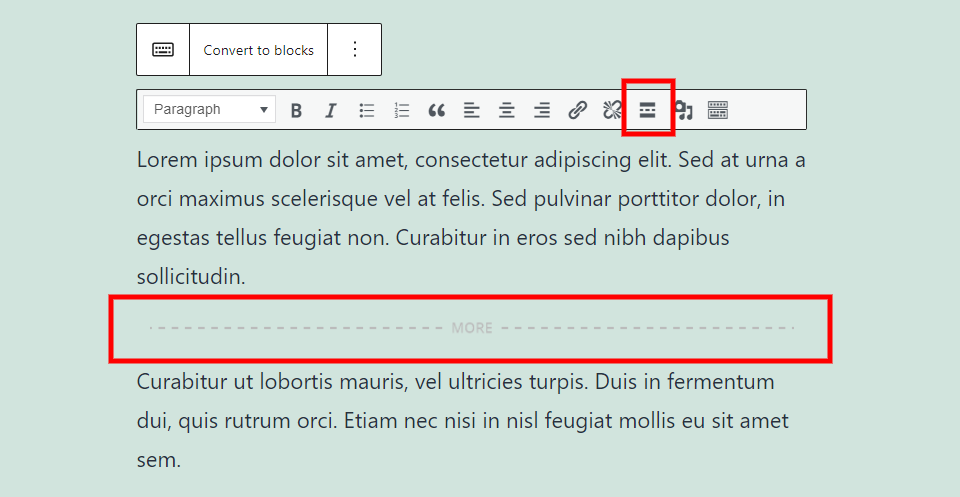
Read More 標籤在鼠標光標所在的文本中添加一個中斷。 這會為前端的博客文章創建斷點。
添加媒體
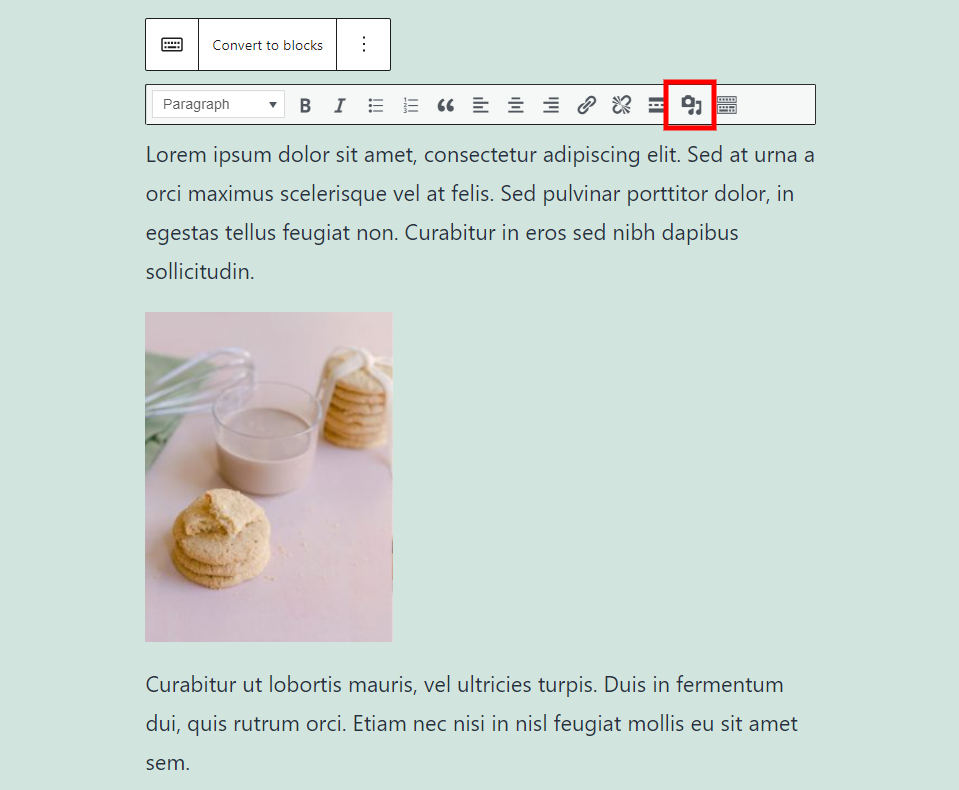
添加媒體打開媒體庫,您可以在其中上傳或選擇要添加的媒體。
工具欄切換
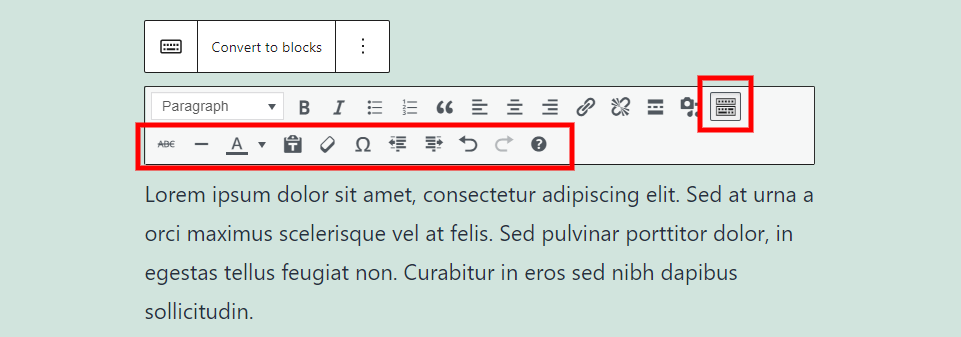
這將擴展工具欄以顯示下一組工具。
刪除線
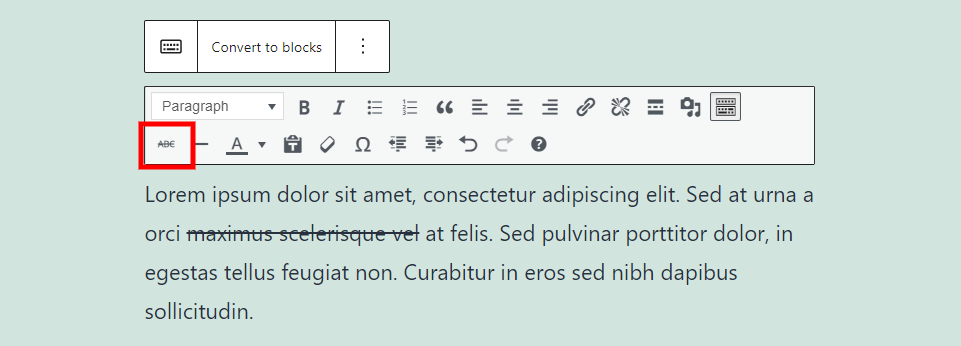
刪除線會在您單擊圖標時突出顯示的文本中添加刪除線。
水平線
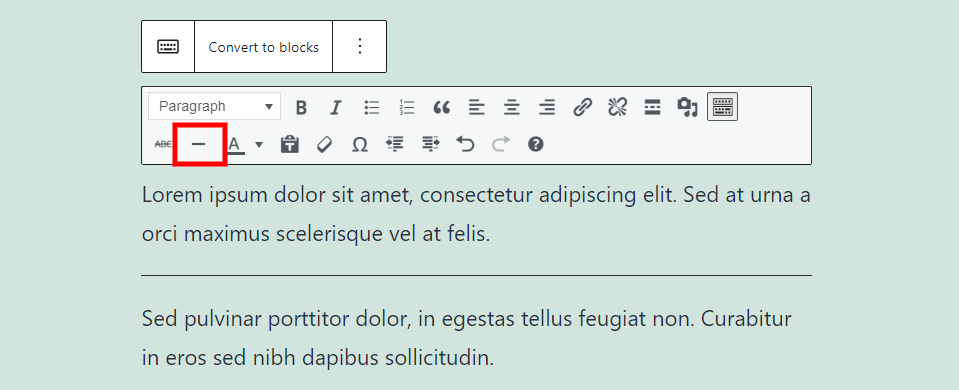
水平線在內容區域中添加一條線。 它從光標位置開始劃分內容,並將線放置在該點下方。 在上面的示例中,我將光標放在虛擬詞felis 之後。
文字顏色
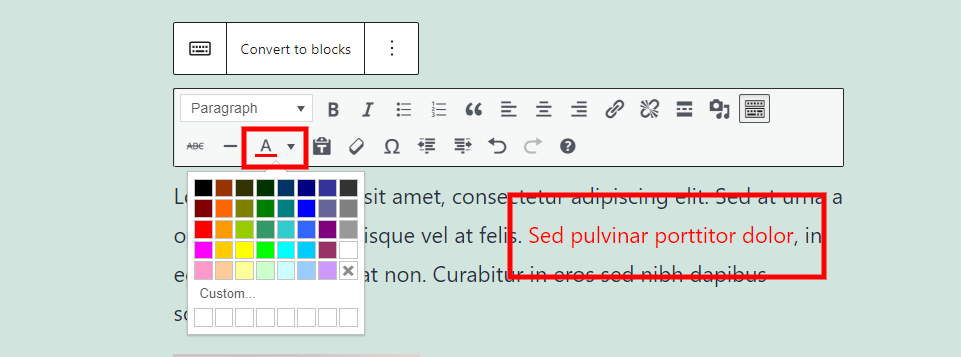
文本顏色可讓您選擇突出顯示的文本的顏色。 顏色工具可讓您設置多種自定義顏色。
粘貼為文本
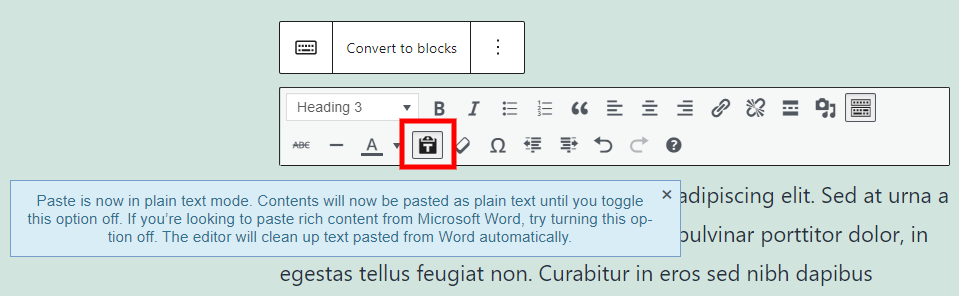
粘貼為文本允許您粘貼某些內容而不包括其格式。 如果您從文字處理器或其他網站複製了文本,這會很有幫助。 根據需要打開或關閉此選項。
清除格式
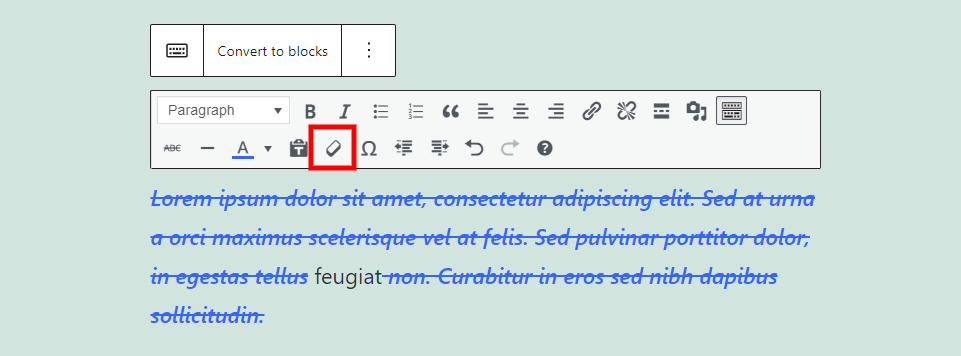
清除格式會刪除所選文本的粗體、斜體、刪除線和顏色格式。 在這個例子中,我選擇了一個段落中的一個詞並刪除了它的格式。
特殊字符
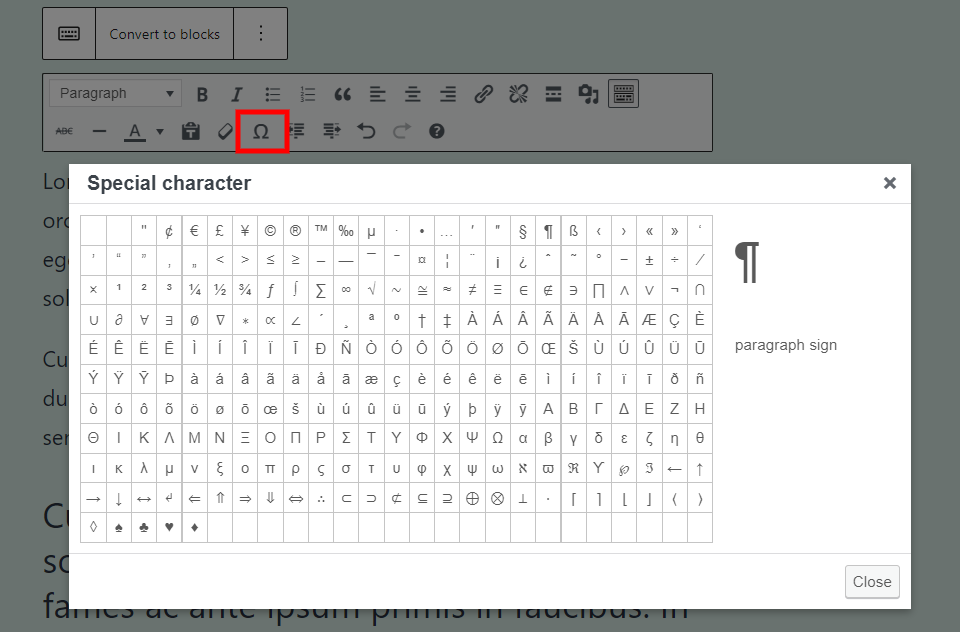
特殊字符可讓您添加在標準鍵盤上找不到的字符。
減少增加縮進
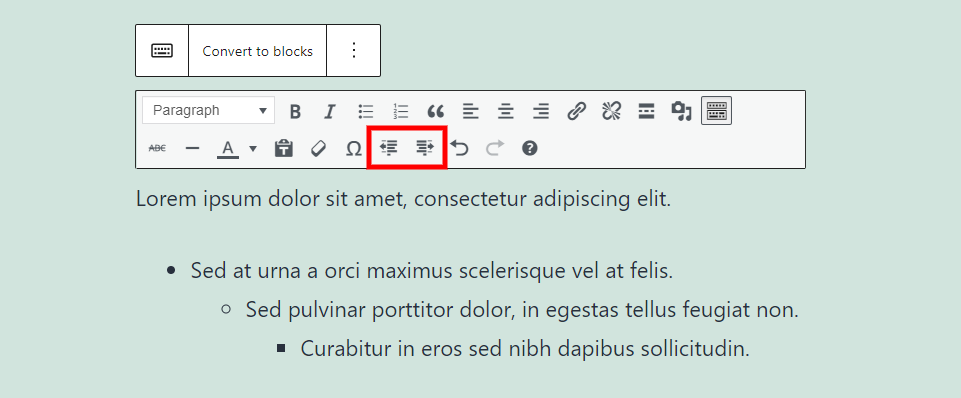
減少縮進和增加縮進會更改項目符號和編號列表的縮進量。 這會為項目符號點創建子級別。
撤消和重做
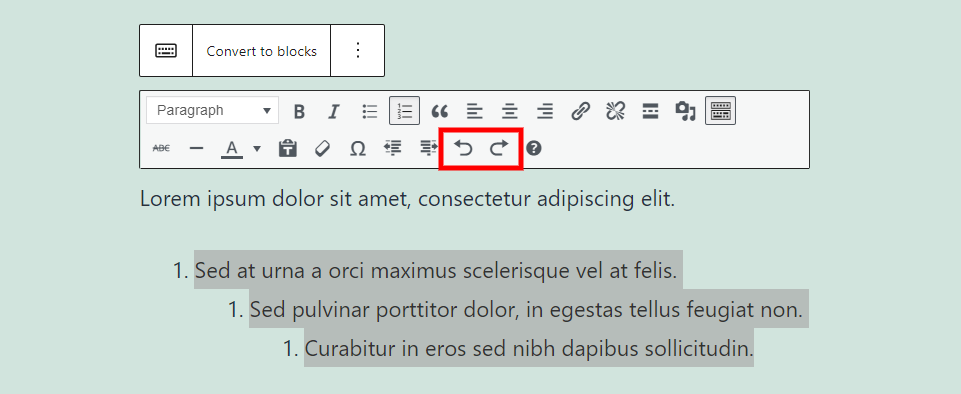
撤消將恢復到上次編輯之前的先前設置。 它突出顯示了更改,以便您可以看到它。 如果您一直單擊該圖標,它會撤消上一個設置,直到您返回到第一個設置。 重做增加了這個設置。 在此示例中,我取消了從編號列表更改為項目符號列表的設置。
鍵盤快捷鍵

鍵盤快捷鍵提供了與經典塊一起使用的所有快捷鍵的列表。
有效使用經典塊的技巧和最佳實踐
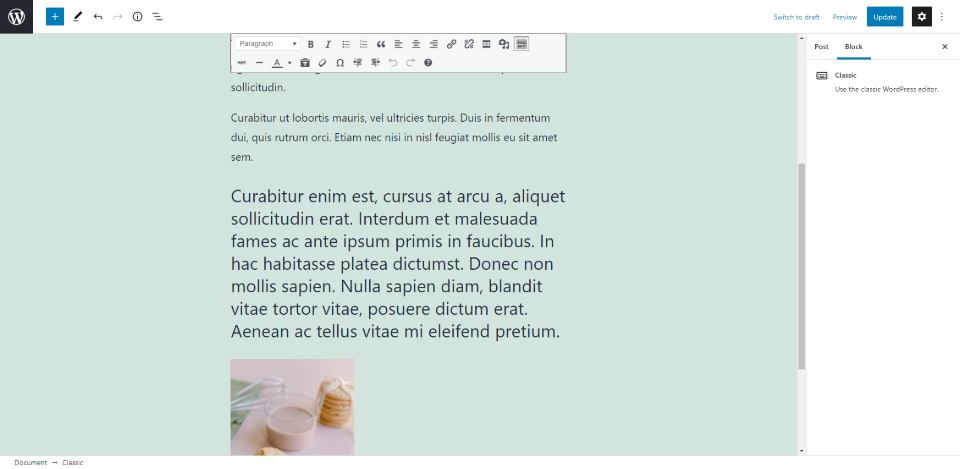
如果您習慣了經典編輯器,請使用經典塊。 這為您提供了所需的編輯器,而不會放棄塊編輯器的任何好處。 它還充當兩個編輯器之間的橋樑。 您可以在學習使用塊編輯器的同時使用您習慣的經典編輯器。
如果您更喜歡在經典編輯器中創建內容,但希望獲得塊編輯器的優勢,請使用塊,然後選擇轉換為塊以將每個內容元素轉換為單獨的塊。
如果您希望在一個位置查看所有樣式工具,請使用 Classic Block。 滾動時工具欄會保持原位,因此所有選項都在視圖中。 單擊塊中的任意位置以顯示工具欄。
如果您希望將您的內容作為一個單一的內容單元保存在一起,請使用它。 它使您不必使用和管理多個塊。
使用多個經典塊或將其轉換為標準塊以在您的內容中使用第三方塊。
將它用於任何需要經典編輯器的第三方插件。 例如,某些插件與媒體庫配合使用以創建自定義畫廊。 這些無法從標準圖庫或圖像塊訪問,但您可以使用經典塊中的媒體選項訪問它們。
關於經典街區的常見問題
經典塊的目的是什麼?
- 它包含使用原始 WordPress 編輯器創建的舊內容。
- 它為喜歡它的人提供了經典編輯器設計。
是否從經典編輯器中刪除了任何內容?
有些東西被移到了塊編輯器中。 Visual/Text 選項卡位於右側邊欄中。 任何向經典編輯器添加按鈕的第三方插件都是作為塊而不是按鈕提供的。 它不包括無干擾寫作模式。
經典塊不包括視覺/文本選項卡。 我還可以編輯 HTML 嗎?
是的。 文本選項卡現在稱為代碼編輯器。 它已移至右側邊欄中名為Editor的部分下的Options 。
工具上方的媒體按鈕在哪裡?
媒體按鈕已從工具欄上方移至工具欄本身。
Classic Block 可以使用短代碼嗎?
是的。 任何短代碼都可以添加到內容區域。
積木可以在經典積木中使用嗎?
不,但您可以將其轉換為常規塊,或使用多個經典塊,然後在您想要的任何位置添加新塊。
結論
這就是我們對 WordPress 塊編輯器的經典塊的看法。 我覺得它很直觀。 對於喜歡經典編輯器或使用經典編輯器創建內容的任何人來說,這是一個很好的選擇。
我們希望聽到您的意見。 你使用經典塊嗎? 請在評論中告訴我們您對此的看法。
精選圖片來自 olesia_g/shutterstock.com
